HDR, Windows 11'de desteklenmez veya etkinleştirilmez. Bu, HDR'nin avantajlarından yararlanmak isteyen birçok kullanıcı için bir sorundur. Birkaç geçici çözüm vardır, ancak bunlar ideal değildir. İlk çözüm, üçüncü taraf bir HDR yazılımı kullanmaktır. Bu yazılım, Windows 11 bilgisayarınızda HDR'yi etkinleştirecektir. Ancak, bu çözümün Microsoft tarafından desteklenmediğini ve tüm oyun ve uygulamalarla çalışmayabileceğini unutmamak önemlidir. İkinci çözüm, HDR etkinleştirilmiş bir Windows 10 bilgisayarı kullanmaktır. Bu, çoğu oyun ve uygulamada çalışacaktır, ancak HDR'nin tüm avantajlarından yararlanamayacaksınız. Üçüncü çözüm, bir HDR TV veya monitör kullanmaktır. Bu, tüm oyun ve uygulamalarda çalışır, ancak bir HDR TV'niz veya monitörünüz olması gerekir. Dördüncü çözüm, HDR etkinleştirilmiş bir Xbox One X kullanmaktır. Bu, tüm oyunlarda ve uygulamalarda çalışır, ancak bir Xbox One X'e sahip olmanız gerekir. HDR'nin Windows 11'de desteklenmemesi veya etkinleştirilmemesi sorununa birkaç çözüm bulunsa da hiçbiri ideal değildir. HDR'nin tüm avantajlarından yararlanmak istiyorsanız Windows 10 bilgisayar veya Xbox One X kullanmanız gerekir.
Windows 11'de HDR'yi etkinleştiremiyorsanız veya bkz. HDR desteklenmiyor HDR'yi etkinleştirirken, bu makalede sunulan çözümler size yardımcı olacaktır. Belirli bir ekranda HDR'yi etkinleştirmek için ekranın HDR'yi desteklemesi gerekir. Bu, üreticinin web sitesinde kontrol edilebilir. Kullanıcılara göre Windows, HDR özellikli bir ekrana sahip olmasına rağmen HDR desteklenmiyor mesajı ve Windows 11'de etkinleştiremezler.

Neden bilgisayarımda HDR'yi etkinleştiremiyorum?
PC'nizde HDR'yi etkinleştirememenizin birçok nedeni vardır. Her şeyden önce, ekranınızın HDR'yi destekleyip desteklemediğini kontrol edin. HDR özellikli bir ekranınız varsa, sorun ekran sürücüleriniz veya düzgün çalışmayan bir HDMI kablosu olabilir. Ayrıca, en son grafik sürücüsünü kullandığınızdan emin olun.
HDR, Windows 11'de desteklenmiyor veya etkinleştirilmiyor
Eğer görürsen HDR desteklenmiyor mesajı alıyorsanız ve Windows 11'de HDR'yi etkinleştiremiyorsanız, aşağıdaki çözümler sorunu çözmenize yardımcı olacaktır. Devam etmeden önce, Windows Güncellemelerini kontrol edin. Bazı kullanıcılar için en son Windows güncellemesini yüklemek sorunu çözdü.
paypal ile oturum açma
- Video kartı sürücünüzü güncelleyin
- GPU sürücüsünü kaldırın ve yeniden yükleyin.
- Farklı bir HDMI bağlantı noktası deneyin veya HDMI kablonuzu kontrol edin.
- Uyumluluk sorunlarını kontrol edin
Tüm bu düzeltmelere ayrıntılı olarak bir göz atalım.
1] Grafik kartı sürücünüzü güncelleyin
Bu sorunun ana nedeni eski bir ekran kartı sürücüsüdür. Bazen sorun, bozuk bir grafik kartı sürücüsü nedeniyle de ortaya çıkar. Birçok yolu var Windows sürücülerini yükleyin . En iyi yöntem, güncellemeyi doğrudan üreticinin web sitesinden indirmektir. Grafik kartı üreticinizin web sitesini ziyaret ettiğinizde, sürücüleri indirmek için GPU model numaranızı girmelisiniz. Çoğu üreticinin web sitesinde, sürücüleri otomatik olarak algılama işlevi vardır. Bu özelliği de kullanabilirsiniz.
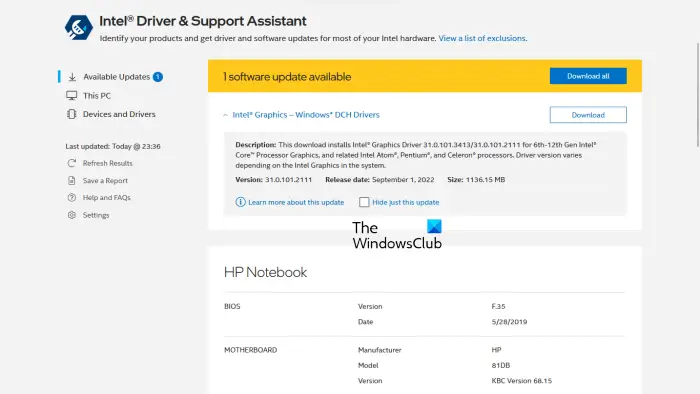
Ek olarak, video kartı sürücüsünü güncellemek için özel araçlar kullanabilirsiniz. Örneğin, Intel Sürücü ve Destek Asistanı, kullanıcıların grafik kartı sürücülerini güncel tutmalarına yardımcı olur.
Windows 10 uykudan sonra otomatik oturum açma
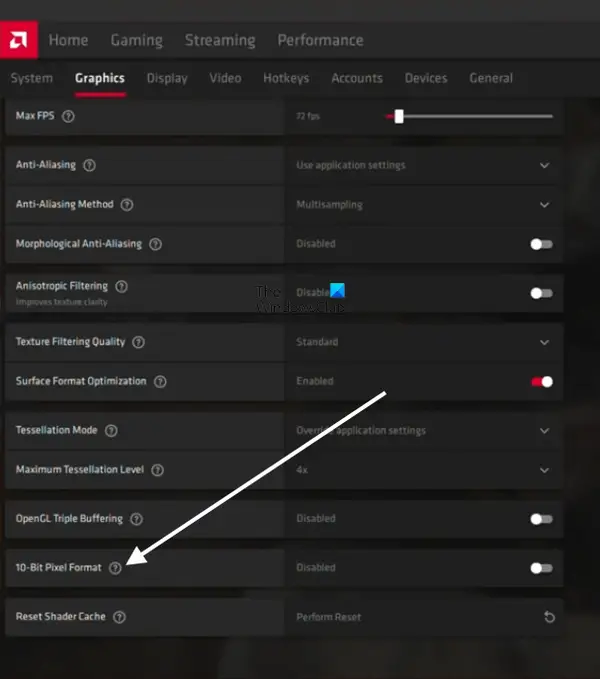
İÇİNDE 22.8.1 sürüm notları , AMD, 10 bit işlemeyi destekleyen OpenGL uygulamalarının artık HDR görüntüleme özellikleriyle desteklenmediğini duyurdu. Bu sorunun çözümü, devre dışı bırakmak veya devre dışı bırakmaktır. 10 bit piksel formatı AMD video kartları için ayar. AMD ayarlarını açın ve ' Grafik > Gelişmiş ve kapat 10 bit piksel formatı . Bundan sonra, HDR'yi etkinleştirebileceksiniz.
2] GPU sürücüsünü kaldırın ve yeniden yükleyin.
Grafik kartı sürücünüzü güncellemek yardımcı olmazsa, kaldırın ve yeniden yükleyin. İlk olarak, üreticinin web sitesinden en son ekran kartı sürücüsünü indirin. Şimdi Display Driver Uninstaller'ı (DDU) kullanarak grafik kartı sürücünüzü tamamen kaldırın veya kaldırın. Sürücüyü kaldırdıktan sonra, ekran kartı sürücüsünü yüklemek için kurulum dosyasını çalıştırın.
3] Farklı bir HDMI bağlantı noktası deneyin veya HDMI kablonuzu kontrol edin.
Yukarıdaki iki düzeltme işe yaramadıysa sorun HDMI kablonuzda olabilir. Monitörünüzde veya TV'nizde iki HDMI bağlantı noktası varsa, diğer bağlantı noktasına bir HDMI kablosu takın ve bunun yardımcı olup olmadığına bakın. Değilse, HDMI kablonuzu kontrol edin. Başka bir kablo varsa, onu kullanın ve çalışıp çalışmadığına bakın.
çevrimdışı görüntüleme için web sayfalarını indirin
4] Uyumluluk sorunlarını kontrol edin
Uyumluluk sorunları, bu sorunun nedenlerinden biridir. Kullandığınız HDMI kablosu HDR'yi desteklemiyor olabilir. HDMI 2.0 kablosu, HDR 4K çözünürlüğü destekler. Daha yüksek çözünürlüklü bir görüntü için HDR'yi etkinleştirmek istiyorsanız, örneğin 8K, HDMI 2.0 kablosu bunu desteklemeyebilir. Bu durumda, bir HDMI 2.1 kablosu deneyin.
Okumak : Windows 11 PC'de HDR'nin desteklenip desteklenmediği nasıl kontrol edilir.
Desteklenmeyen bir ekranda HDR'yi etkinleştirebilir miyim?
HDR, Yüksek Dinamik Aralık anlamına gelir. Terim, görüntüleri daha yüksek kontrast ve daha geniş bir renk gamı ile görüntüleyen ekranlar için kullanılır. HDR ekranlar, SDR ekranlardan daha yüksek parlaklık seviyesine sahiptir. HDR'yi etkinleştirmek için ekranın HDR'yi desteklemesi gerekir. Desteklenmeyen bir ekranda HDR'yi etkinleştiremezsiniz. Ekran özellikleri, HDR'yi destekleyip desteklemediğini gösterir.















